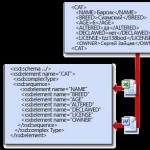So ändern Sie die Sprache im Engineering-Menü Android. So verwenden Sie das Android-Engineering-Menü
Und interessante Features, die vor neugierigen Blicken verborgen sind.
Warum sind sie versteckt? Erstens, damit ein unerfahrener Benutzer nichts kaputt macht, und zweitens werden sie in sehr seltenen Fällen benötigt und nicht regelmäßig verwendet. Heute werden wir über das Engineering-Menü berichten.
Was ist das und warum?
Dies ist ein spezielles Programm, das Entwickler in der abschließenden Konfigurationsphase der Softwareplattform verwenden. mobiles Gerät. Sie tragen dazu bei letzte Änderungen Überprüfen Sie während des Betriebs des Geräts die Funktion verschiedener Sensoren und führen Sie einen Test der Systemkomponenten durch.
Eine verborgene Funktionalität wird auch verwendet, um eine große Menge an Systeminformationen zu erhalten und verschiedene Tests durchzuführen (etwa 25 Stück).
Achtung! Dieser Abschnitt richtet sich an fortgeschrittene Benutzer, die für die Folgen voll verantwortlich sind.
Das Engineering-Menü ist auf Smartphones und Tablets verfügbar, die auf dem MediaTek-Prozessor ausgeführt werden. Beim Qualcomm-Chipsatz ist es entweder abgeschnitten oder überhaupt nicht.
So öffnen Sie das Engineering-Menü
Zu betreten engineering-MenüIn der Anwendung zum Wählen der Nummer müssen Sie einen speziellen Befehl eingeben: * # * # 3646633 # * # *. In einigen Versionen kann der Code * # * # 4636 # * # * oder * # 15963 # * funktionieren.
Wenn der Code nicht funktioniert hat oder Sie keine Wählanwendung haben (relevant für Tablets, die keine Anrufe unterstützen), helfen Sie MobileUncle Tools oder MTK Engineering, die Sie kostenlos herunterladen können Google spielen.
Beim Schreiben eines Artikels verwendet lenovo Tablet TAB A10-70 s installierte Anwendung MTK Engineering.
Das Engineering-Menü eröffnet enorme Möglichkeiten, die wir detailliert betrachten.
- SAR-Test - Bestimmen der schädlichen Strahlung eines Smartphones oder Tablets.
- Verbindungen - Testen der verfügbaren Typen drahtlose Verbindung: Bluetooth-, Wi-Fi-, WLAN CTIA- und FM-Empfänger.
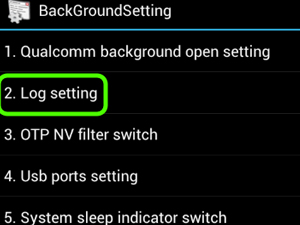
- Audio - Soundkontrolle in Lautsprechern, Mikrofon und Kopfhörer.
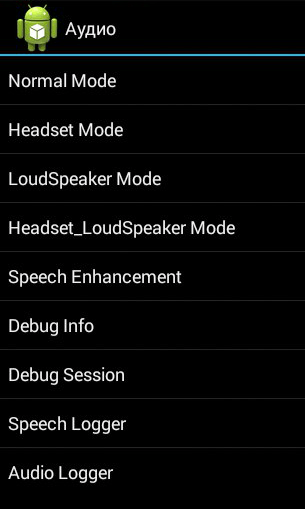
- Kamera - verschiedene Kameraeinstellungen konfigurieren.

- Schalten Sie die aktuelle Kamera ein - zeigt die Anzeige des Betriebsstroms der Kamera an (bei unserem Tablet 2 mA).
- Belastungstest der CPU (Zentralprozessor) - Überprüfung der Stabilität des Betriebs, Erkennen von Fehlern beim Betrieb des Kanalprozessorspeichers, Testen des Kühlsystems und der Prozessornutzung.
- Gerätemanager - Aktivieren Sie die automatische Registrierung von SMS und steuern Sie die Konfigurationseinstellungen.
- Erkennung deaktivieren - Einstellung der Frequenz des Signals.
- Display - Einstellung des Pulsbreitenmodulationsindikatorzyklus, der die wahrgenommene Helligkeit des Bildschirms beeinflusst, indem die Hintergrundbeleuchtung schnell ein- / ausgeschaltet wird; Einstellung der Hintergrundbeleuchtung; Controller hinter den vertikalen und horizontalen Linien des Displays.
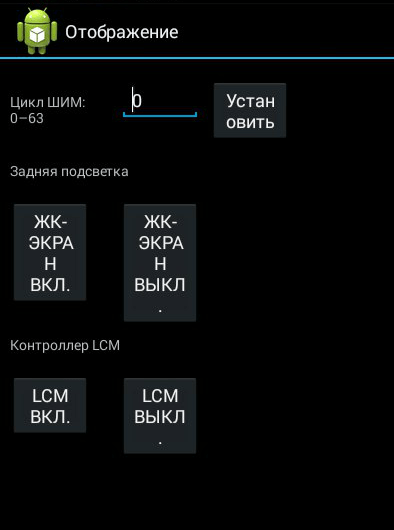
- Weckmodus: Durch die Aktivierung kann das Gerät nicht in den Ruhemodus versetzt werden.
- IO - Verwaltung von Dateneingabe- / ausgabevorgängen.
- Speicher - detaillierte Informationen zum RAM-Modul.
- In dem Umfang - detaillierte Informationen über die Batterie (der seltsame Name des Abschnitts ist höchstwahrscheinlich auf Fehler bei der automatischen Übersetzung der Namen in der Anwendung zurückzuführen, jedoch auf die Möglichkeit, zu wechseln englische Sprache fehlt).
- SD-Kartentest - der Name der Registerkarte spricht für sich.
- Touchscreen - Überprüfung der Empfindlichkeit und Reaktion der Anzeige beim Drücken sowie Einstellung der erweiterten Einstellungen.
- USB - Testen des USB-Anschlusses.
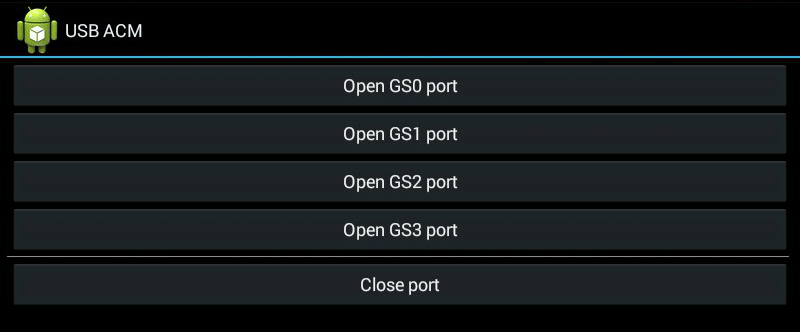
- UART / USB-Schalter - Wechseln zwischen zwei Datenübertragungsmodi.
- Sensor - Kalibrierung (Einstellung der Klarheit und Empfindlichkeit) des Touchscreens. Standardmethoden hier
- Standort - GPS testen und den genauen Standort bestimmen.
- Batterieprotokoll - detaillierte Batterieinformationen und die Möglichkeit, eine Aufzeichnung der Informationen zum Batterieverbrauch zu aktivieren.

- MTKLogger - Sammeln von Systemprotokollen (MobileLog, ModemLog und NetworkLog).
- Temperatursensor - Zeigt die Temperatur der Batterie und des Prozessors an.
- Parameter font - Schriftgröße ändern.
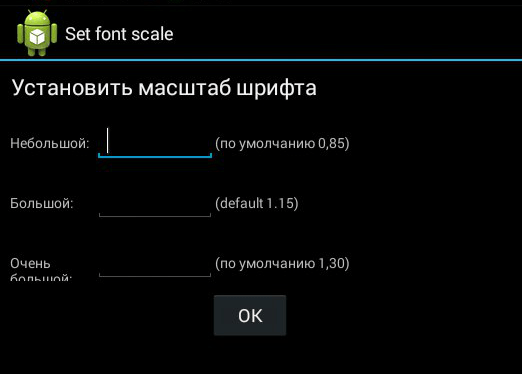
Bei der Installation der Anwendung stehen einige Funktionen möglicherweise nicht ohne zur Verfügung.
Xiaomi Engineering-Menü
Obwohl unser Test Redmi 2 auf einem Qualcomm Snapdragon 410-Prozessor läuft, bietet er auch die Funktionalität, die uns interessiert. Um es einzugeben, müssen Sie mehrmals hintereinander auf das Element „Kernel version“ tippen.
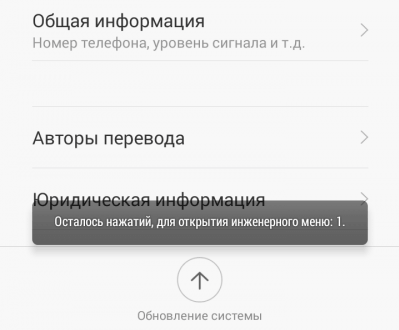
Das Menü besteht aus fünf Elementen:
- Automatischer Test. Automatischer Test aller Geräteparameter.
- Einzelartikel-Test. Jeder der 25 Tests wurde separat bestanden. Wir werden darüber im Detail berichten.
- Testbericht Bericht über die übergebenen Texte und deren Ergebnisse.
- SW HW-Version hinzufügen. Informationen zur Version des Smartphones, zur IMEI und zu anderen Nummern.
- Geräteansicht. Daten zur Ausstattung des Smartphones.

Der interessanteste Punkt ist natürlich der Single Item Test, bei dem Sie eine Vielzahl von Tests bestehen können.

Reservieren Sie sofort, dass auf dem Gerät, das wir testen, keine Möglichkeit besteht, etwas zu konfigurieren - nur eine Leistungsprüfung. Am Ende jeder Prozedur müssen Sie ihren Status notieren: erfolgreich (Erfolg) oder nicht (Fehler).
- Tasten - Bedienbarkeit der Tasten. Interessanterweise hat es nicht erfolgreich funktioniert, da das Smartphone nach dem Einschalten des Netzschalters ausgeht.
- Hintergrundbeleuchtung - Displayhelligkeit.
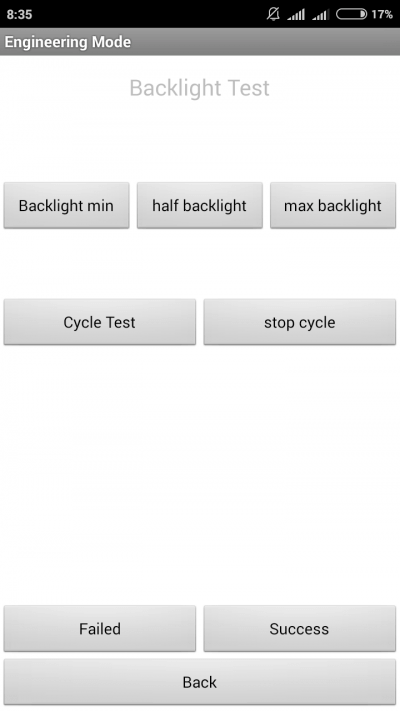

- Tflash Testen einer Speicherkarte mit zwei Ergebnissen: Entweder ist alles in Ordnung oder die Karte ist beschädigt.
- Bluetooth Suche nach verfügbaren Geräten.
- SIM-Karte Testen Sie das Vorhandensein von SIM-Karten.

- Vibration Das Gadget vibriert - alles ist in Ordnung.
- RTC (Real Time Clock) - Der Betrieb der eingebauten Uhr.
- Lautsprecher Testen der dynamischen Dynamik. Wie man es weitergibt, haben wir nicht verstanden. Wir würden uns freuen, wenn Sie uns in den Kommentaren berichten.
- Empfänger Es wird als Empfänger, Empfänger übersetzt, aber während des Tests wird Musik abgespielt.
- Headset Überprüfen Sie die 3,5-mm-Buchse für die Erkennung von Kopfhörern, die Wiedergabe von Sounds und die Unterstützung für die Steuertasten des Headsets.
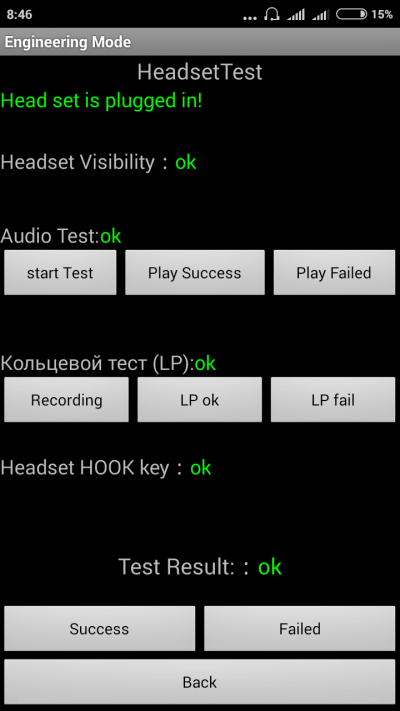

- Wi-Fi Erkennung der nächsten Zugangspunkte. Keine Einstellungen
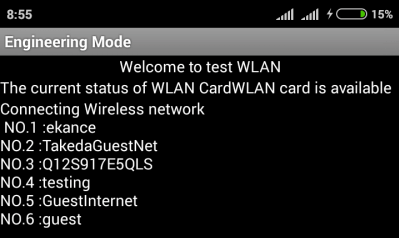
- Taschenlampe (Taschenlampe): Licht / kein Licht.
- Der Loopback-Test beinhaltet einen Konversationsmikrofontest. Klicken Sie zuerst auf Aufnahme und dann auf Wiedergabe (Wiedergabe).
- LCD. Bildschirmfarben.
- GPS Erkennung verfügbarer Satelliten.
- Gyro (Kreisel) Drei Parameter - X, Y, Z - variieren je nach Position des Geräts im Raum.
- G-Sensor (Beschleunigungsmesser). Verdrehen Sie das Gadget in allen Ebenen und drehen Sie es um. Drei Parameter sollten in Ordnung sein.
- Näherungssensor (Näherungssensor). Normalerweise befindet es sich bei der Konversationsdynamik und soll sicherstellen, dass während des Gesprächs der Bildschirm des Gadgets erlischt und versehentliche Klicks ausgeschlossen werden.
- Optische und magnetische Sensoren (optische und magnetische Sensoren) - für uns unverständliche Punkte, teilen das Wissen in den Kommentaren.
Nachdem Sie alle Tests bestanden haben, können Sie zum Abschnitt Testbericht wechseln. Wie Sie sehen, ist unser "Tier" in bester Verfassung und hat allen Kontrollen standgehalten, was sehr erfreulich ist.
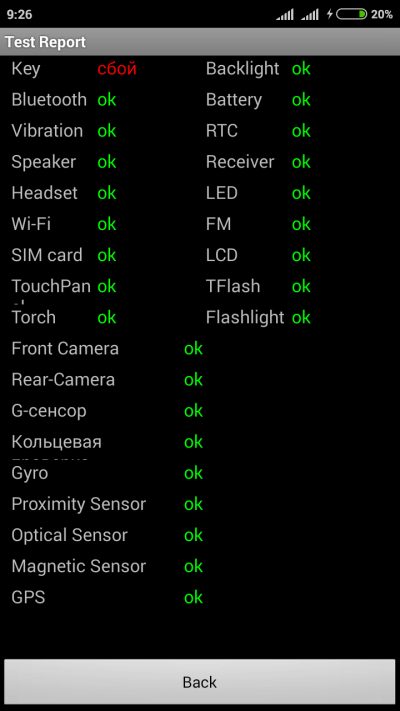
Oben haben wir die Hauptabschnitte des Engineering-Menüs aufgelistet, die auf den getesteten Geräten verfügbar sind. Fassen Sie nun zusammen, welche Funktionen der Benutzer während der Installation erhält:
- Formatierung, Rollback auf die Werkseinstellungen.
- Testen der Arbeit einzelner Elemente eines Smartphones oder Tablets, z. B. Sensoren, Empfindlichkeit des Touchscreens und Genauigkeit der Kalibrierung.
- Detaillierte Informationen zum Gerät und seinen Teilen. Sie können beispielsweise den Batterieverbrauch seit dem letzten Ladevorgang verfolgen und die Statistiken der verwendeten Programme anzeigen.
- Energieoptimierung. Alternativ werden nicht benötigte Frequenzbänder deaktiviert. In Russland sind die Standardindikatoren für die Arbeit in 2G- und 3G-Netzen 900 und 1800 MHz, in den USA 850 und 1900 MHz.
- Mehr einstellen detaillierte EinstellungenÄndern Sie beispielsweise die Schriftgröße oder die Lautsprecherlautstärke.
Das Engineering-Menü kann für erfahrene Benutzer und Entwickler eine gute Arbeit leisten - mit seiner Hilfe können Sie ein Gerät neu beleben (z. B. durch Zurücksetzen des Systems), das Problem eines zu leisen Lautsprechers oder Mikrofons lösen und verschiedene Systemkomponenten überwachen und testen. Sie müssen es jedoch sehr sorgfältig und kompetent einsetzen, um Ihr Gadget nicht in einen Ziegel zu verwandeln.
Wir alle kennen die umfangreichen Einstellungen von Android-Geräten. Sie können jedes Smartphone oder Tablet anpassen, indem Sie bestimmte Funktionen aktivieren oder deaktivieren und bestimmte Parameter anpassen. Aber nur wenige ahnen das Engineering-Menü Android. Es ist nicht sichtbar, da der einfache Benutzer hier nichts zu tun hat. Wenn Sie jedoch ein erfahrener Benutzer sind oder Erfahrung mit der Feinabstimmung des Geräts sammeln möchten betriebssystemDann ist dieses Menü für Sie nützlich.
Service-Menüfunktionen
Lassen Sie uns herausfinden, warum Sie das Engineering-Menü in Ihrem Smartphone benötigen. Die Antwort ist einfach - für sehr feinabstimmung Geräte. Zum Beispiel kann die Lautstärke unter Android nur über das Engineering-Menü erhöht werden. Hier müssen Sie die Audioeinstellungen des Elements besuchen und mit den angezeigten Optionen spielen. Hier können Sie die Lautstärke manuell in verschiedenen Modi und in verschiedenen Lautstärkestufen einstellen. Betrachten Sie ein Beispiel:
- Sie stellen fest, dass der Lautsprecher Ihres Smartphones bei maximaler Lautstärke pfeift;
- Gehen Sie mit einem Team in das Engineering-Menü.
- Wir gehen in die Audioeinstellungen über und ändern die Lautstärke in einem bestimmten Modus und in einer bestimmten Abstufung.
- Verlassen Sie das Engineering-Menü und überprüfen Sie die Ergebnisse - die Lautstärke sollte abnehmen.
Vielleicht nur eine so subtile Einstellung durch das Standard-Setup-Menü? Nichts davon ist natürlich in Sicht.
Hier können Sie den Ton im Kopfhörer einstellen, die Empfindlichkeit des Mikrofons einstellen und andere Aktionen mit dem Ton durchführen. Bevor Sie in die Einstellungen gehen, müssen Sie suchen ausführliche AnweisungenDies hilft dabei, die Einstellungen so korrekt wie möglich vorzunehmen, ohne die Lautsprecher mit einem Mikrofon zu beschädigen oder das Smartphone / Tablet vollständig der Stimme zu entziehen.Welche weiteren Funktionen gibt es im Engineering-Menü? Netzwerkmodule prüfen, Empfangsbereich einstellen, automatische Antwort einrichten, Modem testen, Verbindungen mit anderen Geräten herstellen, Empfänger einrichten, Kamera, Sensor, Bildschirm, Batterie und andere Module testen. Geolocation-Einstellungen werden in einem separaten, verborgenen Menü vorgenommen. Hier können Sie die Leistung des GPS-Chips überprüfen, A-GPS aktivieren / deaktivieren und andere Einstellungen überprüfen. Es ist auch möglich, die Schriftarten anzupassen, mit den USB-Einstellungen herumzuspielen und andere Aktionen auszuführen.
Bitte beachten Sie, dass das Servicemenü auf Android für Profis gedacht ist, die sich ihrer Aktionen bewusst sind. Wenn Sie aus Neugier neigen, versuchen Sie, die unverständlichen Parameter nicht zu berühren und die Schieberegler nicht mit den Einstellungen neu anzuordnen.So gelangen Sie in das Engineering-Menü von Android

Der Einstieg in das Engineering-Menü unter Android erfolgt meistens mit Hilfe von speziellen Befehlen, ähnlich wie bei den meisten USSD-Befehlen. Der Unterschied besteht darin, dass Sie am Ende nicht auf die Anruftaste drücken müssen. Nach der Eingabe des Befehls erfolgt eine automatische Übergabe an das angegebene Menü. Der universelle Code des Engineering-Menüs auf Android ist der Code * # * # 3646633 # * # *. Es funktioniert auf vielen Telefonen und ermöglicht Ihnen die sofortige Eingabe der Diensteinstellungen.
Einige Smartphones und Tablets reagieren nicht auf den obigen Befehl. Daher können Sie folgende Optionen ausprobieren:
| Gerätehersteller | Team |
| Sony | *#*#7378423#*#* |
| *#*#3646633#*#* | |
| *#*#3649547#*#* | |
| Philips | *#*#3338613#*#* |
| *#*#13411#*#* | |
| ZTE, Motorola | *#*#4636#*#* |
| HTC | *#*#3424#*#* |
| *#*#4636#*#* | |
| *#*#8255#*#* | |
| Samsung | *#*#197328640#*#* |
| *#*#4636#*#* | |
| *#*#8255#*#* | |
| Prestigio | *#*#3646633#*#* |
| LG | 3845#*855# |
| Huawei | *#*#2846579#*#* |
| *#*#14789632#*#* | |
| Alcatel, Fliege, Texet | *#*#3646633#*#* |
| Smartphones und Tablets mit einem MediaTek-Prozessor (die meisten chinesischen Geräte) | *#*#54298#*#* |
| *#*#3646633#*#* | |
| Acer | *#*#2237332846633#*#* |
Der Einstieg in das Engineering-Menü unter Android erfolgt unmittelbar nach Eingabe des Befehls. Je nach Version des Betriebssystems gelten die Codes für Android 2.2, Android 4.4 und andere android-Versionen OS. Wenn der Code nicht passt, sollten Sie nach anderen Kombinationen suchen.
Einige Befehle führen dazu, dass Sie nicht in das Servicemenü, sondern in das Testmenü gelangen. Hier können Sie Bildschirm, Sound, Funkmodule, Mikrofon und vieles mehr überprüfen. Die Testmenüs können in Englisch oder Russisch sein.Einige Hersteller berauben Smartphones und Tablets den Zugriff auf das Engineering-Menü und ersetzen es durch zahlreiche Teams, um die Module zu testen oder bestimmte Parameter zu konfigurieren. Dies ist zum Beispiel die Firma Samsung - viele neue Modelle benötigen kein einziges Servicemenü. Informationen zu verfügbaren Serviceteams finden Sie in spezialisierten Ressourcen und auf den Standorten von Servicecentern.
Um auf das Engineering-Menü zuzugreifen, können Sie verwenden spezielle Anwendungen. Ein typisches Beispiel ist eine Anwendung. Mobileuncle MTK-Werkzeuge. Dadurch erhalten Sie separaten Zugriff auf die Geräte- und Betriebssystemeinstellungen. Die Anwendung ist sehr praktisch, hat aber einen Fehler - sie funktioniert ausschließlich auf Geräten mit MTK-Prozessoren.
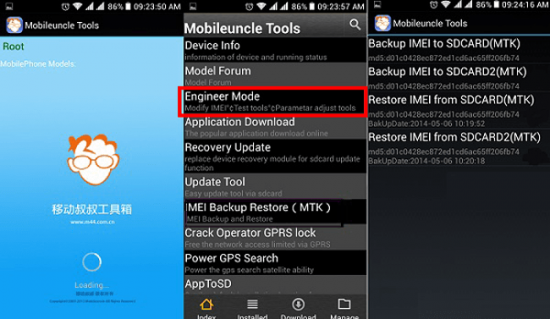
Das Einrichten eines Android über das Engineering-Menü ist mit bestimmten Risiken behaftet. Zum Beispiel haben Anfänger immer die Möglichkeit, eine bestimmte Funktionalität versehentlich zu deaktivieren. Um den Termin bestimmter Gegenstände zu verstehen, müssen Sie sich mit den entsprechenden Anweisungen vertraut machen. Andernfalls liegt möglicherweise ein Hardwarefehler vor. Wenn Sie Angst haben, etwas zu beschädigen oder zu beschädigen, tun Sie dies
Um eine erweiterte Konfiguration des Telefons, Smartphones oder Tablets unter Android durchführen zu können, müssen Sie wissen, wie Sie das Engineering-Menü aufrufen. In letzter Zeit bevorzugen viele Benutzer mobile Geräte, die auf Basis dieses Betriebssystems arbeiten, aufgrund ihrer Flexibilität und Funktionalität.
Die Ersteller der Plattform arbeiten ständig daran, die Zuverlässigkeit und Benutzerfreundlichkeit zu verbessern, Updates und neue Versionen zu veröffentlichen.
Über das Engineering- oder Servicemenü können Sie auf erweiterte Einstellungen zugreifen. Um das Android-Engineering-Menü aufzurufen, müssen Sie im Wählfeld eine bestimmte Folge von Zeichen oder Code eingeben. Jeder Hersteller hat normalerweise eine eigene Kombination. Auch bei verschiedenen Gerätemodellen können unterschiedliche Codes verwendet werden.
Nachfolgend finden Sie die Codes für die wichtigsten Marken mobiler Geräte:
- um in das Servicemenü zu gelangen samsung-Geräte verwende * # * # 4636 # * # * oder * # * # 8255 # * # *;
- für HTC können Sie versuchen, * # * # 3424 # * # * oder * # * # 4636 # * # * oder * # * # 8255 # * # *;
- für Sony sollte kommen * # * # 7378423 # * # *;
- bei Huawei geben sie * # * # 2846579 # * # * oder * # * # 2846579159 # * # *;
- auf MTC - * # * # 54298 # * # * oder * # * # 3646633 # * # *;
- on Fly, Philips, Alcatel-Geräte - * # * # 3646633 # * # *.
Nach der Eingabe des Codes im Fenster wird in der Regel sofort ein Menü geöffnet. Bei einigen Modellen ist eine zusätzliche Anruftaste erforderlich.
Wenn jetzt nichts passiert, können Sie das Mobileuncle MTK Tools-Dienstprogramm für Geräte ausprobieren, die auf MTK-Prozessoren basieren.
Es kann bei Google Play heruntergeladen werden. Von diesem Programm aus startet das Servicemenü, wenn der Punkt "Engineer Mode" ausgewählt wird.
Nach dem Start müssen Sie das Menü des Prozessors auswählen, zum Beispiel: "Engineer Mode (MTK)" oder "MTK Settings". Als nächstes erscheint ein Fenster mit einer Liste von Abschnitten. Bei einigen Modellen können Abschnitte in Registerkarten unterteilt werden. Die am häufigsten verwendeten Abschnitte befinden sich auf der Registerkarte „Hardwaretest“.
Damit können Sie viele Funktionen und Einstellungen ändern, zum Beispiel: Audioeinstellungen, Kamera, Bildschirm. Die Anzahl und der Titel von Abschnitten und Unterabschnitten können sich je nach Hersteller und Modell unterscheiden. Die wichtigsten Punkte und Prinzipien der Einstellungen sind jedoch gleich.
Einstellungen ändern
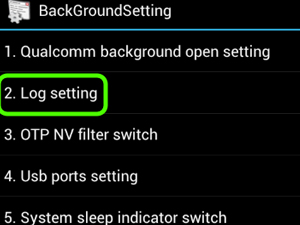 Nachdem Sie herausgefunden haben, wie Sie das Engineering-Menü aufrufen, können Sie beliebige Parameter des Geräts konfigurieren. In den meisten Fällen müssen die Lautstärkeeinstellungen geändert werden. Wählen Sie dazu den Abschnitt "Audio".
Nachdem Sie herausgefunden haben, wie Sie das Engineering-Menü aufrufen, können Sie beliebige Parameter des Geräts konfigurieren. In den meisten Fällen müssen die Lautstärkeeinstellungen geändert werden. Wählen Sie dazu den Abschnitt "Audio".
Die Liste der Unterabschnitte ermöglicht den Zugriff auf die Audioeinstellungen in verschiedenen Modi:
- Normaler Modus - Normaler Modus, es ist nichts mit dem Smartphone verbunden.
- Headset-Modus - Headset-Modus, zum Beispiel wenn Kopfhörer angeschlossen sind;
- Lautsprechermodus - Lautsprechermodus bei Aktivierung freisprecheinrichtung während eines Gesprächs;
- Headset_LoudSpeaker Mode - Lautsprechermodus, wenn die Freisprecheinrichtung während eines Telefongesprächs bei angeschlossenem Headset aktiviert ist;
- Sprachverbesserung - Sprachkorrekturmodus;
- Debug Info, Speech Logger und Audio Logger - Einstellungen zum Debuggen und Protokollieren von Audioinformationen.
Nach Auswahl des Modus wird das Einstellungsfenster geöffnet, das für verschiedene Modi variieren kann.
Am oberen Rand des Fensters befindet sich das Fenster zur Typauswahl.
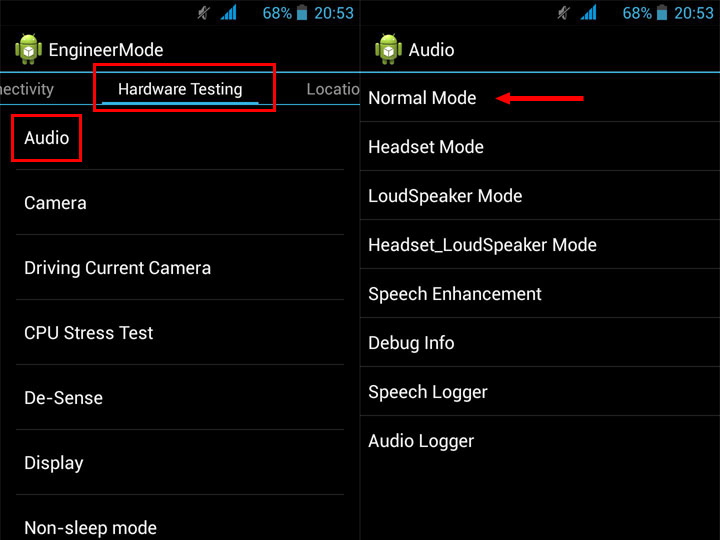 Bestimmen Sie abhängig vom Ziel die folgenden Arten von Einstellungen:
Bestimmen Sie abhängig vom Ziel die folgenden Arten von Einstellungen:
- Sip - für IP-Telefonie;
- Mikrofon - bestimmt die Empfindlichkeit des Mikrofons;
- Sph - Parameter der Gesprächsdynamik (auf das Ohr angewendet);
- Sph2 - Parameter der zweiten Konversationsdynamik (falls vorhanden);
- Sid - nicht zum Ändern empfohlen;
- Medien - Multimedia-Sound;
- Ring - die Lautstärke des Anrufs;
- FMR - UKW-Radiotoneinstellungen;
- Matv - TV-Tuner-Soundeinstellungen.
Nachfolgend finden Sie eine Liste der Lautstärkepegel (Level): von 0 bis 6, das sind nur 7 Pegel. Jede Ebene bestimmt die Einstellung des entsprechenden Wertes auf der Skala der Lautstärkeänderung dieses Abschnitts. Wenn Sie mit einem Tablet oder Smartphone arbeiten, wird die Lautstärke häufig durch Drücken auf die "Wippe" der Regulierung geändert. Ein Klick entspricht dem Übergang zu einer Ebene. Es gibt insgesamt 7 solcher Ebenen sowie Einstellungsstufen.
Beispielsweise ist die Lautstärke von Multimedia auf Maximum eingestellt. Dies ist Stufe 7. Wenn Sie während der Musikwiedergabe doppelt auf die „Wippe“ geklickt haben, um die Lautstärke zu verringern, wird der Pegel 5 eingestellt. Wie laut der Ton im ersten und zweiten Fall ist, wird in den Einstellungen des entsprechenden Pegels festgelegt (in den Einstellungen mit 0 beginnend) wird Stufe 6 bzw. Stufe 4 sein).
Nachfolgend sind die Felder zum Eingeben der Werte selbst aufgeführt: Wert - für die ausgewählte Ebene und Max. Vol. - der für alle Stufen gemeinsame Maximalwert.
Nachdem Sie einen Wert zwischen 0 (Minimum) und 255 (Maximum) eingegeben haben, müssen Sie die Änderungen speichern, indem Sie die Set-Taste drücken. Es wird empfohlen, die Verwendung von Maximalwerten zu vermeiden, da Interferenzen auftreten können.
Starten Sie das Telefon nach dem Ändern der Einstellungen erneut. Sie können auch viele andere Änderungen vornehmen, z. B. die Vibrationsstärke, die Radioempfangsstärke, die Touchscreen-Empfindlichkeit und vieles mehr.
Für viele Menschen ist der Kauf eines neuen Tablets oder Smartphones eine echte Veranstaltung. Jeder Besitzer erwartet, dass das neue Gerät viele Jahre mit seiner zuverlässigen Arbeit und dem Fehlen von Problemen in Verbindung mit dem Betrieb zufrieden stellen wird.
In diesem Fall spielt es keine Rolle, wer der Device Builder ist und welches Betriebssystem darauf installiert ist. Sehr oft kommt es jedoch vor, dass moderne mobile Geräte kaum als ideal bezeichnet werden können.
Einige Zeit nach dem Start der Nutzung gibt es Momente, die der Besitzer wahrscheinlich auf die eine oder andere Weise beheben möchte. Einige versuchen, den Softwareteil des mobilen Assistenten in den idealen Zustand zu bringen. Es hängt alles davon ab, was als Ideal angesehen wird. Eines der am besten zugänglichen Werkzeuge im mobilen Betrieb android-System ist ein Engineering-Menü.
Engineering android-Menü: Geheimnisse einrichten
In der Endphase der Konfiguration der Software-Shell eines mobilen Geräts, das auf dem Android-Betriebssystem ausgeführt wird, verwenden Entwickler das sogenannte Android-Engineering-Menü. Das Engineering-Menü bezieht sich auf die Benutzeroberfläche eines speziellen Programms, mit dem Sie Änderungen an der Gerätebedienung vornehmen sowie Informationen von Sensoren anzeigen und Technologietests durchführen können. Die rücksichtslose Verwendung dieses Elements kann zu unvorhersehbaren Folgen führen. In den meisten Fällen ist der Zugriff auf das Engineering-Menü für Benutzer verborgen. Sein Geheimnis ist jedoch in der Tat vielen bereits bekannt. Um zu verstehen, wie Sie das Engineering-Menü aufrufen können, brauchen Sie nur ein paar Minuten, um nach Empfehlungen zu suchen.
Wichtige Punkte
Ein Verlassen des Engineering-Menüs „Android“ wird möglicherweise nicht auf allen mobilen Geräten ausgeführt. Um seine Funktionen nutzen zu können, müssen Sie sicherstellen, dass das Gadget mehrere Anforderungen erfüllt. Zunächst muss der zentrale Prozessor des Geräts von MediaTek produziert werden. Bei vielen preiswerten Spreadtrum-Modellen, dem beliebten Snapdragon von Qualcomm sowie bei verschiedenen Tegra Nvidia und Intel, ist es nicht sinnvoll, das Engineering-Menü aufzurufen, da es fehlt. Sie können keine Leistung erzielen, selbst wenn die entsprechende Anwendung bereitgestellt wird.
Außerdem können Sie mit verschiedenen modifizierten Betriebssystemen, wie beispielsweise dem bekannten CyanogenMod, das Konfigurationsprogramm nicht ausführen. Dies ist darauf zurückzuführen, dass diese Systeme ursprünglich für Geräte mit einem Qualcomm-Prozessor entwickelt wurden, die das Android-Engineering-Menü nicht unterstützen.
Es ist auch wünschenswert, dass das Betriebssystem ursprünglich war oder zumindest grundlegend erstellt wurde. Die Anwendungsdatei selbst muss unter den Programmen vorhanden sein und vor dem Standard-Explorer verborgen sein. So löschen beispielsweise einige Hersteller von mobilen Geräten, nachdem sie die erforderlichen Anpassungen am Softwareteil vorgenommen haben, einfach das Engineering-Menü von Android. In diesem Fall sind die Empfehlungen zur Verwendung des Engineering-Menüs unbrauchbar.
Verwendung geheimer Kombinationen
Um zu den Einstellungen des Engineering-Menüs im Android-Betriebssystem zu gelangen, können Sie verschiedene Methoden verwenden. Welcher von ihnen kann nicht besser gesagt werden, da ein direkter Vergleich falsch wäre. Betrachten Sie jede dieser Methoden der Reihe nach. Eine der ältesten Optionen, die in den "alten" Modellen von Tablets und Smartphones verwendet wurde, ist, dass in einem speziellen Programm - einem Dialer - der Benutzer den Code des Engineering-Menüs wählen musste. Die Operation wurde ähnlich wie die Überprüfung des Kontosaldos durchgeführt. Wenn das Gerät die Kombination erkannt und akzeptiert hat, wird die Setup-Anwendung gestartet. Einige Hersteller mobiler Geräte verwenden ihren eigenen modifizierten Code. Daher funktioniert der Standardsatz hier nicht. In anderen Situationen müssen Sie zum Aufrufen des Engineering-Menüs die folgende Zeichenkombination "* # * # 36 46 63 # * # *" wählen. Das ist alles.
Der übliche Weg
Die Verwendung einer geheimen Zeichenkombination ist möglicherweise nicht in allen Fällen bequem. Der Benutzer kann einfach die richtige Reihenfolge der Nummern vergessen. Im Falle eines modifizierten Sets ist es einfacher, das Programm zu verwenden, anstatt die richtige Reihenfolge der Zeichen zu finden. Eine der bekanntesten Anwendungen ist Mobile Uncle Tools. Diese Anwendung wird kostenlos verteilt, sodass der Benutzer keine Probleme bei der Suche und Installation hat. Zum Zeitpunkt der Erstellung dieses Dokuments war die aktuelle Version 2.9.9 oder Build 3.1.4, was zusätzliche Unterstützung für neue Prozessoren bietet.
Damit das Programm ordnungsgemäß funktioniert, muss der Benutzer zunächst Root-Rechte für sein Gadget erhalten. Um Root-Rechte zu erhalten, können Sie verwenden verschiedene Anwendungenzum Beispiel SuperSu oder KingRoot. In diesem Artikel werden die Features für das Arbeiten mit einem gerooteten Gerät nicht erörtert, da es sich hierbei um ein separates, umfangreiches Thema handelt. Wenn die Anwendung gestartet wird, müssen Sie das dritte Element auswählen, das als Engineer-Modus bezeichnet wird. Wählen Sie anschließend im sich öffnenden Fenster „Mit MTC arbeiten“. Wenn Sie eine Frage zum Erteilen von Root-Zugriff haben, müssen Sie den Vorgang bestätigen.
Wiederherstellen des Zugriffs auf den Engineering-Modus
Wenn sich der Hersteller des mobilen Geräts dazu entschieden hat, das Konfigurationsprogramm vorsichtig zu entfernen, um die Sicherheit des Betriebssystems zu gewährleisten, können Sie es erneut installieren. Dazu muss der Benutzer im Internet ein Installationsprogramm finden, das EngineerMode.apk wiederherstellt. Wenn Sie diese Komponente gefunden haben, müssen Sie sie nur installieren. Aufgrund der Fülle an analogen Klonen geben wir nicht den genauen Namen an. Sie können die angegebene Datei einfach nach kopieren systemordner (system \\ app). Nach diesen Vorgängen können Sie mit einer der folgenden Methoden auf das Engineering-Menü zugreifen: Sie können die Nummer wählen oder das Menü direkt von der Programmoberfläche aus aufrufen. Es ist erwähnenswert, dass der Benutzer zur Ausführung dieser Operation Root-Rechte benötigt.
Wunderprogramm und seine Fähigkeiten
Das Einrichten von Android über das Engineering-Menü eröffnet dem Benutzer die Möglichkeit, mehrere wichtige Aufgaben gleichzeitig zu lösen. Insbesondere können Sie die Mikrofonempfindlichkeit und die Lautsprecherlautstärke anpassen, den Stromverbrauch reduzieren, die Suche nach unnötigen Bändern einschränken und die Satellitensuchzeit reduzieren. Schauen wir uns die obigen Funktionen genauer an.
Wie kann ich die Lautstärke erhöhen?
Das Anrufvolumen mit Hilfe des Engineering-Menüs steigt recht einfach. Wählen Sie dazu den Abschnitt "Audio". Sie sehen eine Liste der verfügbaren Modi. Für den Systemlautsprecher im System erfüllt der Abschnitt Ringbereich Lautsprechermodus. Es ist nicht erforderlich, den Wert des Parameters im ersten Fenster zu ändern. Im zweiten Fenster können Sie einen höheren Parameterwert eingeben. Klicken Sie nach Abschluss der Bearbeitung auf die Schaltfläche Set, die sich hier befindet. Als Nächstes müssen Sie das Gerät neu starten, während Sie das Programm korrekt beenden.
Betreiberfrequenzen
Um den Stromverbrauch Ihres Mobilgeräts zu optimieren, können Sie versuchen, die Scanfunktion für übermäßige Frequenzbänder zu deaktivieren. Die Standardfrequenzen beim Arbeiten in 2G- und 3G-Netzen in unserem Land liegen bei 900 und 1800 MHz. Für den amerikanischen Standard sind ein Paar von 850 und 1900 MHz verantwortlich. Um das nicht benötigte Band zu aktivieren oder zu deaktivieren, müssen Sie den Punkt Band Mode im Engineering-Menü verwenden. Hier müssen Sie die Einstellungen für beide SIM-Karten nacheinander vornehmen und die gewünschten Elemente ankreuzen. Das Drücken der Set-Taste dient zur Bestätigung.
Wie kann man das GPS verbessern?
Um die Leistung des globalen Positionierungssystems zu verbessern, müssen Sie im Engineering-Menü von Android den Eintrag Location auswählen. Verwenden Sie anschließend die Position Location Based Service und öffnen Sie das EPA. Hier müssen Sie sicherstellen, dass die Elemente Herunterladen und Aktiviert markiert sind. Dann müssen Sie zum YGPA-Punkt zurückkehren, den Informationsbereich auswählen und abwechselnd "Full" - "Cold" - "Restart" klicken. Dann müssen Sie Satelliten oder "Satelliten" auswählen. Bis die Antwort auf der Karte aufgezeichnet ist. Dieser gesamte Vorgang dauert 2 bis 5 Minuten. Sie müssen nur das Engineering-Menü schließen, das Programm schließen und das Gerät neu starten.
Bei fast allen Handys kommt es zu Software-Abstürzen, deren Quelle möglicherweise in der Firmware liegt. Um sie zu identifizieren und die Art des Fehlers zu bestimmen, gibt es ein spezielles Servicemenü, über das Sie jedes Modul im Telefon testen und den Kern des Problems ermitteln können.
In diesem Artikel erklären wir Ihnen, was Engineering ist. xiaomi-Menü, Eingabemethoden und grundlegende Funktionen, die für Sie nützlich sein können.
Was ist das Engineering-Menü und die Hauptfunktionen
Dies sind die verborgenen Einstellungen des Smartphones, um Fehler zu testen und zu korrigieren. Im normalen Menü sind diese Einstellungen nicht, weil Unerfahrene Benutzer können die korrekt eingestellten Parameter niederschlagen, danach kann das Telefon aufhören zu klingeln, die Verbindung wird unterbrochen usw. Achten Sie daher sehr darauf, das System nicht zu beschädigen.
Engineering-Menü auf xiaomi-Telefon redmi 3 führt die folgenden Funktionen aus:
- Toneinstellung im Hauptlautsprecher;
- Klang in der Gesprächsdynamik einstellen;
- Mikrofoneinrichtung;
- Netzwerkkonfiguration;
- Kameraeinstellung;
- GPS-Test;
- IMEI reparieren;
- Die Möglichkeit, das System für einen geringeren Batterieverbrauch zu optimieren.
Dies sind nicht alle Funktionen, sondern die am meisten nachgefragten Funktionen.
So gelangen Sie in das Engineering-Menü
Betrachten Sie die Möglichkeiten zum Aufrufen des Engineering-Menüs am Beispiel von Xiaomi Redmi note 3 pro. Es gibt nur zwei Standardmethoden. Die dritte Option besteht in Anwendungen, die verwendet werden sollten, wenn Standardmethoden nicht funktionieren.
Durch Einstellungen
Beachten Sie, dass diese Methode universell ist Xiaomi Redmi 3s Gehen Sie also zu den Einstellungen des Smartphones. Scrollen Sie nach unten und tippen Sie auf "Über das Telefon". Wir suchen den String "Kernel Version" und klicken nicht dreimal schnell darauf. Möglicherweise wird unten die Meldung "Es wird noch zwei Mal gedrückt" angezeigt. Langsam noch zweimal zweimal drücken.
Die „geheimen Einstellungen“ sehen folgendermaßen aus (je nach Telefon kann das Erscheinungsbild leicht abweichen):
Verwenden Sie einen speziellen Code
Öffnen Sie die Wahl und wählen Sie den Code * # * # 6484 # * # *. Es erscheint genauso wie oben im Screenshot. Dieser Code sollte auf alle Xiaomi-Geräte passen. Wenn nichts passiert, wenn Sie diese Kombination wählen, sollten Sie die folgenden Codes ausprobieren: * # * # 3646633 # * # * oder * # * # 4636 # * # *.
Bei einigen anderen Modellen sieht das Engineering-Menü folgendermaßen aus:
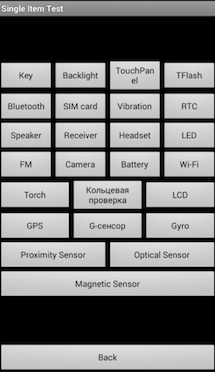
Wenn Sie das Engineering-Menü nicht öffnen können
Wenn Xiaomi redmi-Note 3 pro kommt nicht in das Engineering-Menü, dann sollten Sie verwenden alternative Wege Eingang, nämlich eine spezielle Software. Betrachten Sie zwei Programme, die Ihnen helfen werden: MTK Engineering und MobileUncle Tools. Unabhängig davon finden Sie viele weitere solcher Anwendungen.
MTK Engineering ist ein schnelles und praktisches Programm, das so aussieht:
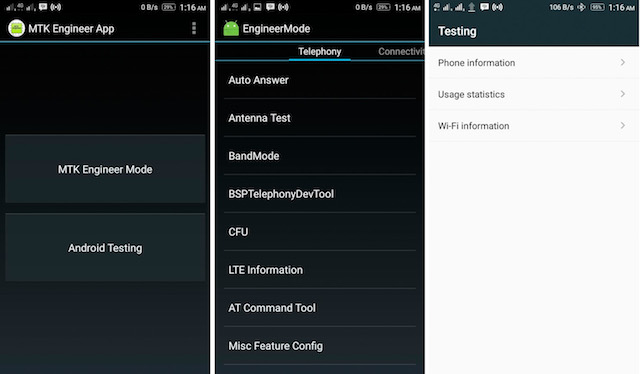
Im Android-Testbereich gibt es Einstellungen für Android, und zwar:
- Informationen zum Telefon;
- Batterieinfo;
- Nutzungsstatistiken;
- Wi-Fi-Informationen.
Wir benötigen den MTK Engineer Mode-Punkt - dies ist das Engineering-Menü. Vielleicht ist die Sichtweise etwas anders, aber die Essenz wird sich nicht ändern.
MobileUncle Tools - mehr leistungsfähiges Programmals die vorherige, da Sie zusätzlich viele andere Operationen mit dem System ausführen können, jedoch nur für Geräte mit MTK-Prozessoren, die weit von allen Xiaomi-Geräten entfernt sind.

Zuerst müssen Sie klicken " Engineering-Modus"Und dann" Engineering-Menü (MTK) "wählen. Es ist sinnvoll hinzuzufügen, dass für dieses Programm Root-Rechte erforderlich sind. Derzeit wurde dieses Programm aus entfernt Markt spielen, aber es ist nicht schwer im Internet zu finden. Da diese Anwendung von einem chinesischen Autor entwickelt wurde, können Sie sich mit einer englischen oder chinesischen Version treffen.
Schlussfolgerung und Übersetzung von Funktionen
Abschließend möchten wir Sie darauf hinweisen, mit den zahlreichen umzugehen systemeinstellungen. Wenn Sie ein Modul in Ihrem Telefon reparieren oder prüfen müssen, sollten Sie die Parameter des Engineering-Menüs nicht sofort selbst ändern. Es empfiehlt sich, zuerst auf unserer Website oder im Internet nach Anweisungen für Ihren speziellen Fall zu suchen. Zur Vereinfachung haben wir alle Funktionen übersetzt (als Beispiel wurde ein xiaomi redmi drei Smartphone verwendet).
![]()